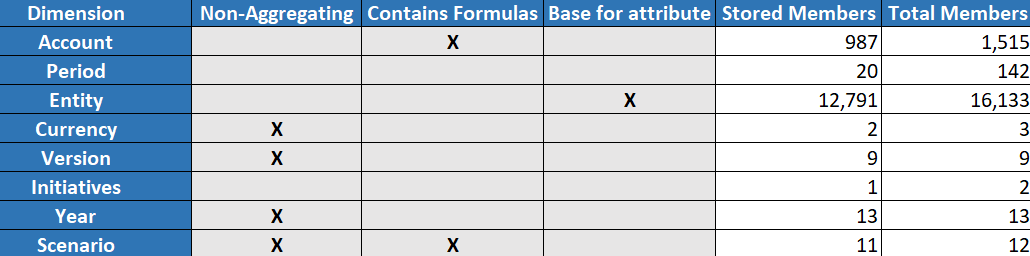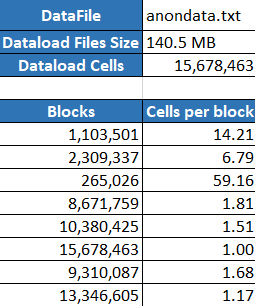Opprette optimaliserte kuber i hybridmodus
Verktøyene for kubeoptimalisering, Grunnlinje, Hurtigbuffer for beregning, Løsningsrekkefølge og Datafordeling, hjelper deg med å finjustere kuber for å oppnå bedre ytelse.
| Verktøy | Returnerte data |
|---|---|
| Grunnlinje | Målinger for kubeytelse |
| Løsningsrekkefølge | Løsningsrekkefølge for medlemmene i kuben |
| Hurtigbuffer for beregning | Data som hjelper deg med å velge den beste verdien for kalkulatorhurtigbufferen for kuben |
| Datafordeling | Data som hjelper deg med å velge hvilke dimensjoner som skal gjøres spredte, og hvilke som skal gjøres tette |
Optimalisere grunnlinjemålinger for en kube i hybridmodus
Målingene som spores av verktøyet for grunnlinje, viser hvordan systemet fungerer ytelsesmessig. Bruk disse målingene til å fastslå grunnlinjeytelsen, og deretter til å måle fordelene med de påfølgende optimaliseringene du utfører.
Før du bruker dette verktøyet, må du opprette en applikasjonsarbeidsbok, inkludert disposisjonen, konfigurasjonsinnstillingene, beregningsskriptene og spørringene du ønsker å inkludere i kuben.
Når du kjører verktøyet, bygger det kuben og laster de valgte datafilene. Det utfører de valgte beregningsskriptene og kjører spørringene som ligger i applikasjonsarbeidsboken. Det er viktig å ha et representativt eksempel på spørringer fra brukerne.
Grunnlinjeverktøyet oppretter et instrumentpanel for applikasjons- og operasjonsprosessene. Det kan hjelpe deg med å utforme og optimalisere kuben. Når du implementerer endringer og gjenoppbygger kuben, hjelper grunnlinjen deg med å sammenligne iterasjoner av kubeendringer. I fanen Essbase.Stats.Baseline i applikasjonsarbeidsboken legger grunnlinjeverktøyet ved nye tabeller med de nyeste dataene for hver iterasjon.
Klargjøre for kjøring av verktøyet Grunnlinje for kubeoptimalisering på en kube i hybridmodus
Utfør disse oppgavene før du kjører grunnlinjeverktøyet:
- Utform og opprett applikasjonsarbeidsboken.
Når du skal opprette en applikasjonsarbeidsbok, kan du laste ned et eksempel på en applikasjonsarbeidsbok og deretter endre den etter behov. Se Utforske gallerimalene.
- Nullstill spørringsarkene i applikasjonsarbeidsboken for Smart View-metadata:
- Gå til Smart View-båndet.
- Velg Arkopplysninger, og klikk på Slett.
Hvis spørringsarkene har metadata fra en annen tjener, viser kubeutformeren en advarsel og stopper behandlingen til du reagerer.
- Endre regnearket Cube.Settings med følgende innstillinger for Applikasjonskonfigurasjon:
Innstilling Verdi ASODYNAMICAGGINBSO FULL HYBRIDBSOINCALCSCRIPT NONE INDEXCACHESIZE 100M DATACACHESIZE 100M ASODEFAULTCACHESIZE 100 MAXFORMULACACHESIZE 102400 INPLACEDATAWRITEMARGINPERCENT 20 CALCCACHEDEFAULT 200000 LONGQUERYTIMETHRESHOLD -1
Kjøre verktøyet Grunnlinje for kubeoptimalisering på en kube i hybridmodus
Verktøyet for grunnlinje identifiserer tette og spredte dimensjoner, datastørrelse (størrelser på PAG- og IND-filer), blokkstørrelse og størrelsene på data, indekser og kalkulatorhurtigbuffere. I tillegg vises målinger for datalastinger, beregninger og spørringer.
Slik kjører du verktøyet for grunnlinje:
- Fra kubeutformerbåndet velger du Administrasjonsoppgaver > Optimaliser kube.
- (Valgfritt) Klikk på Tilpass for å velge hvilke grunnlinjeoperasjoner som skal kjøres.
- Bygg kube - bygger kuben som er definert i applikasjonsarbeidsboken, og laster dataene i dataarkene.
- Kjør beregningsskript - kjører beregningsskriptene som er definert i hvert enkelt av beregningsarkene i applikasjonsarbeidsboken.
Beregningsregneark kjøres i samme rekkefølge som de vises i i applikasjonsarbeidsboken. Optimaliser kube ignorerer egenskapen Utfør beregning i beregningsarkene.
Bare beregningsskript som kan kjøres fra Jobber, støttes med Optimaliser kube. Du kan ikke kjøre beregningsskript som er avhengige av den gjeldende konteksten for Smart View-rutenettet (for eksempel beregninger som er definert ved hjelp av funksjonen @GRIDTUPLES, eller slike som bruker erstatningsvariabler for kjøretid som er definert med <svLaunch>-merker).
- Kjør spørringer - kjører spørringene i spørringsarkene.
- Eksporter alle - eksporterer alle dataene i kuben til kubekatalogen. Når eksporttiden og filstørrelsen er registrert, slettes eksportfilen automatisk.
- Klikk på Opprett grunnlinje.
Hvis du ikke har et dataark i applikasjonsarbeidsboken, blir du bedt om å velge data- og regelfiler fra katalogen. Det er lurt å lagre data- og regelfilene i en delt katalog i katalogen, slik at filene ikke går tapt når du gjenoppbygger kuben.
Det tar litt tid å bygge kuben.
Essbase genererer arket Essbase.Stats.Baseline og legger det til i arbeidsboken.
- Vis arket Essbase.Stats.Baseline i applikasjonsarbeidsboken.
- Den første tabellen i arket viser størrelsen på datalastingsfilene, antall datalastingsceller, blokkstørrelse og hurtigbufferstørrelser.
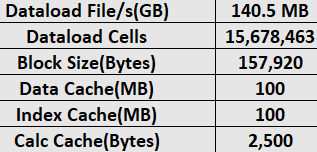
- Fargene i grunnlinjetabellen identifiserer lagringstypen for hver dimensjon:
- Grønn – tett dimensjon
- Rød - spredt dimensjon med minst én dynamisk formel
- Blå - spredt dimensjon med aggregeringer og uten alle dynamiske overordnede og formler
- Gul - annen spredt dimensjon
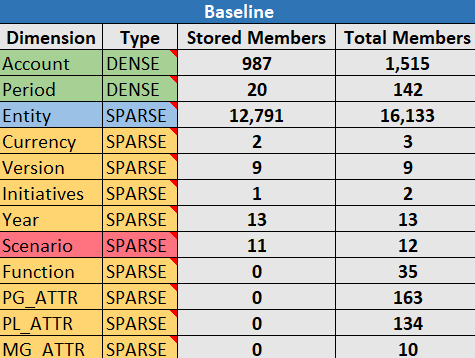
- Under Last og beregn identifiserer de enkelte Skript-radene hvilket beregningsskript det tar lengst tid å fullføre, og som dermed kanskje bør optimaliseres.

- Under Spørring, Leste blokker vises mengden med data som spørringen har bedt om.
Hvis en dynamisk dimensjon endres til lagret, blir denne mengden redusert.
- Under Spørring, Formler vises antall formler som utføres i spørringen.
Vurder løsningsrekkefølgen for beregnede medlemmer, og gjør endringer slik at du reduserer antall formelutførelser og forbedrer ytelsen, eller vurder om du vil lagre et beregnet medlem som inneholder formler, slik at du reduserer antall formelutførelser og forbedrer ytelsen.

- Den siste tabellen i arket viser eksporttiden og filstørrelsen.
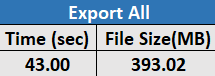
- Den første tabellen i arket viser størrelsen på datalastingsfilene, antall datalastingsceller, blokkstørrelse og hurtigbufferstørrelser.
Optimalisere løsningsrekkefølgen for en kube i hybridmodus
Verktøyet Løsningsrekkefølge gir deg en visuell representasjon av flyten for løsningsrekkefølgen som brukes i applikasjonen. Dette kan hjelpe deg med å diagnostisere problemer med spørringsytelsen i forbindelse med formler.
Slik kjører du verktøyet for optimalisering av løsningsrekkefølge for kuber:
- Fra kubeutformerbåndet velger du Administrasjonsoppgaver > Optimaliser kube.
- Klikk på Løsningsrekkefølge.
- Vis arket Essbase.Stats.SolveOrder i applikasjonsarbeidsboken.
Bruk opplysningene i arket Essbase.Stats.SolveOrder hvis du vil justere løsningsrekkefølgen for å optimalisere spørringsytelsen. Se Optimalisere kuben for hybridmodus og Løsningsrekkefølge i hybridmodus.
Optimalisere hurtigbufferen for beregning for en kube i hybridmodus
Verktøyet Hurtigbuffer for beregning anbefaler den optimale innstillingen for kalkulatorhurtigbufferen for kuben.
Bruk av riktig innstilling for kalkulatorhurtigbufferen kan gi en viktig ytelsesforbedring ved beregning av hele spredte dimensjoner i et beregningsskript. Beregning av en hel spredt dimensjon er en teknikk for å redusere antall blokker en spørring må ha.
Standardverdien for kalkulatorhurtigbufferen er 200 000 byte. Maksimumsverdien er 20 000 000 byte.
Kalkulatorhurtigbufferen må defineres slik at den er akkurat stor nok til å inneholde de spredte dimensjonene som blir beregnet i beregningsskriptet. Hvis kalkulatorhurtigbufferen defineres som større enn nødvendig, påvirkes ytelsen negativt.
- Hvis du vil redusere mengden med data som spørringen innebærer, kan du beregne og lagre én eller flere dimensjoner ved hjelp av et beregningsskript.
Det beste valget er vanligvis den største dimensjonen.
- Flytt denne dimensjonen slik at den blir den første spredte dimensjonen i disposisjonen.
Algoritmen for kalkulatorhurtigbufferen velger de spredte dimensjonene som skal plasseres i hurtigbufferen, fra og med den første spredte dimensjonen.
- Bygg kuben uten å laste data.
Kuben må bygges for verktøyet Hurtigbuffer for beregning for å kunne fungere.
- Kjør verktøyet Hurtigbuffer for beregning.
Verktøyet viser riktig hurtigbufferinnstilling ved siden av hver dimensjon opptil 20 MB. Utover 20 MB vises I/T. Generelt er det ikke behov for innstillinger med over et par MB.
- Fra kubeutformerbåndet velger du Administrasjonsoppgaver > Optimaliser kube.
- Klikk på Hurtigbuffer for beregning.
- Vis arket Essbase.Stats.CalcCache i applikasjonsarbeidsboken. Du kan vise de anbefalte innstillingene for kalkulatorhurtigbufferen i regnearket Essbase.Stats.CalcCache i kolonnen Hurtigbuffer for beregning.
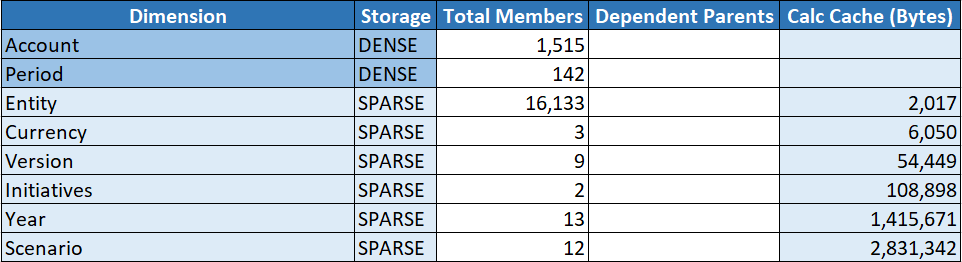
- Finn innstillingen for Hurtigbuffer for beregning i arket Essbase.Stats.CalcCache, ved siden av den eller de spredte dimensjonene du beregnet og lagret i trinn 1.
- Hvis du har beregnet én dimensjon i trinn 1, setter du kalkulatorhurtigbufferen til denne verdien. Hvis du har beregnet mer enn én dimensjon i trinn 1, velger du den høyeste verdien for Hurtigbuffer for beregning fra verdiene du har beregnet.
Legg til denne verdien i delen Applikasjonsinnstillinger i regnearket Cube.Settings. Du kan også definere verdien i innstillingene for applikasjonskonfigurasjon i Web-grensesnittet for Essbase. Det kan være lurt å runde av oppover for å gi litt mer plass.
Optimalisere datafordeling for en kube i hybridmodus
Datafordelingsverktøyet hjelper deg med å forstå dataene i en applikasjon bedre, og det gjør at du kan fatte viktige beslutninger om hvordan du skal optimalisere kuben.
- Hvilke dimensjoner som skal gjøres tette, og hvilke som skal gjøres spredte.
Tette dimensjoner definerer blokkene i en applikasjon for blokklagring. Ideelt sett skal en blokk inneholde dimensjoner med flest data og representere det rådende spørringsoppsettet for den aktuelle applikasjonen. For applikasjoner for økonomirapportering betyr dette vanligvis at dimensjonene Tid og Konto skal være tette.
- Hvilke dimensjoner som skal beregnes og lagres med et beregningsskript.
Én av faktorene som påvirker spørringsytelsen, er antall blokker som spørringen ber om. Hvis antall blokker det er bedt om, er for høyt, påvirker det ytelsen til spørringen. Hvis du vil redusere antall blokker det blir bedt om, må du forhåndsberegne medlemmer på øvre nivå i én eller flere spredte dimensjoner. Du setter først attributtet for dimensjonslagring for de øvre medlemmene til et lagret attributt (Lagre eller Del aldri), og deretter kjører du et beregningsskript som aggregerer denne dimensjonen ved hjelp av enten CALC DIM eller AGG.
- Hvilke dimensjoner som skal brukes som oppgavedimensjon i kommandoen FIXPARALLEL.
Hvis du skal optimalisere beregningsskriptet som brukes for å aggregere de lagrede spredte dimensjonene, bruker du kommandoen FIXPARALLEL. Det er viktig å velge riktige oppgavedimensjoner. En oppgavedimensjon er den som fastsetter hvordan beregningen skal deles i tråder og utføres parallelt. Én eller flere spredte dimensjoner bør inneholde flest mulig data, slik at antall tomme oppgaver blir redusert, og ideelt sett bør disse dataene være jevnt fordelt.
- Fra kubeutformerbåndet velger du Administrasjonsoppgaver > Optimaliser kube.
- Velg Datafordeling.
Det kan ta lang tid å kjøre denne prosessen, særlig på store modeller.
- Vis regnearket Essbase.Stats.DataDist.